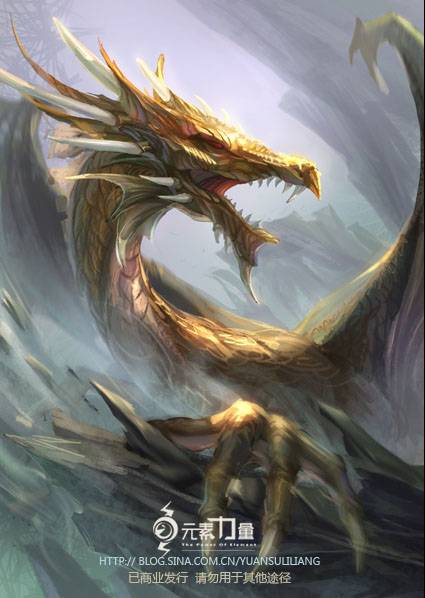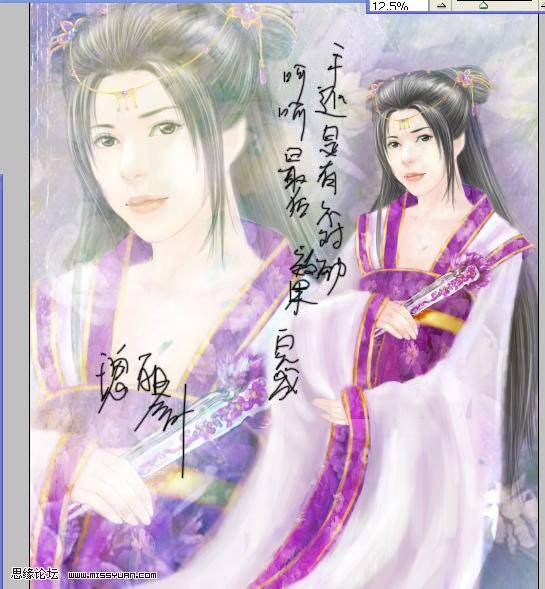Photoshop制作三维立体金色文字,立体金属文字特效,3D字体。本教程主要是对图层样式的简单使用,得到我们想要的效果
效果图:

素材图:
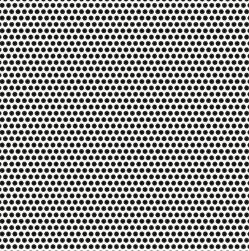
新建画布,700*500像素,输入文字PSAHZ字体选择粗一些的字体

右键单击图层选择转成形状,CTRL+T,按CTRL键对图层进行变形,如图:

将素材0打开,定义图案
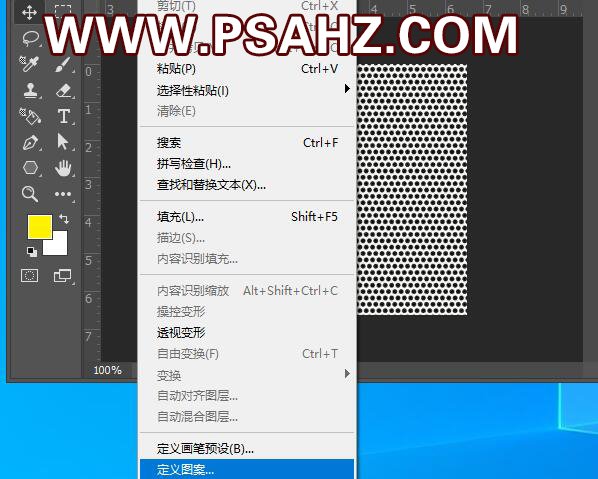
CTRL+ALT+向左方向键,复制出文字的厚度,厚度大小自已看要多厚,然后全选图层,选择图层>图层>对齐>反向,第一层除外的合并形状

给上面的文字层添加图层样式,斜面与浮雕,参数如图:
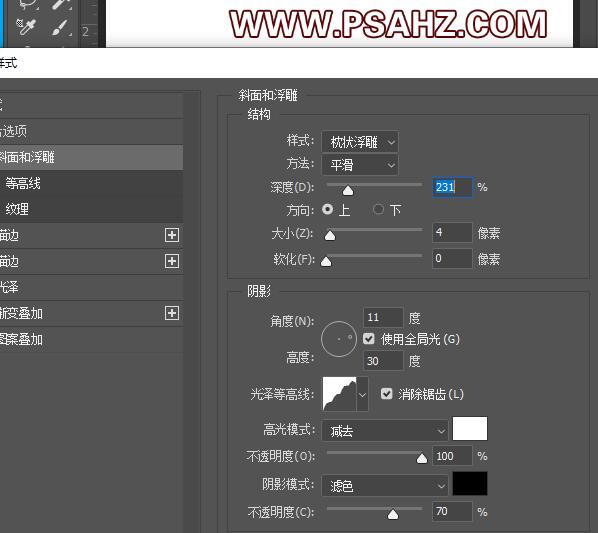
添加描边,参数如图:
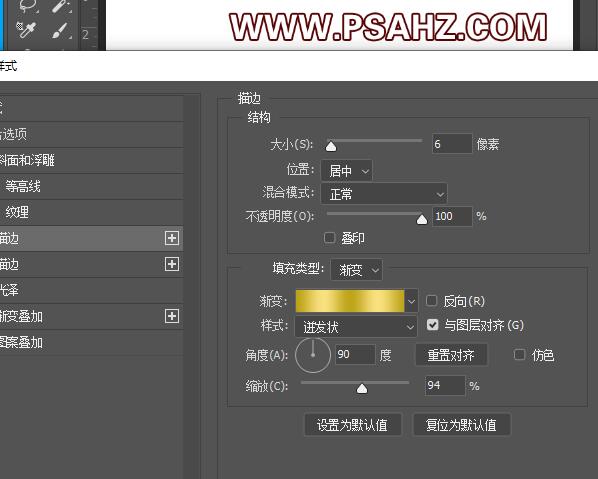
添加渐变叠加,参数如图:
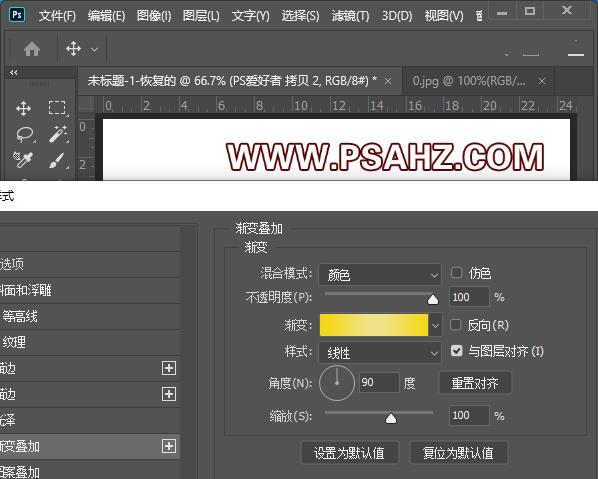
添加图案叠加,参数如图:
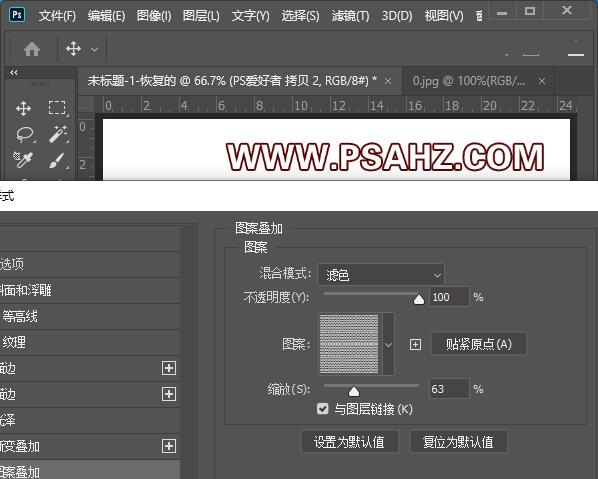
在厚度上新建一层,做剪切图层,使用画笔工具,结果多边形套索,勾选需要发亮的部位用柔边圆画笔涂抹
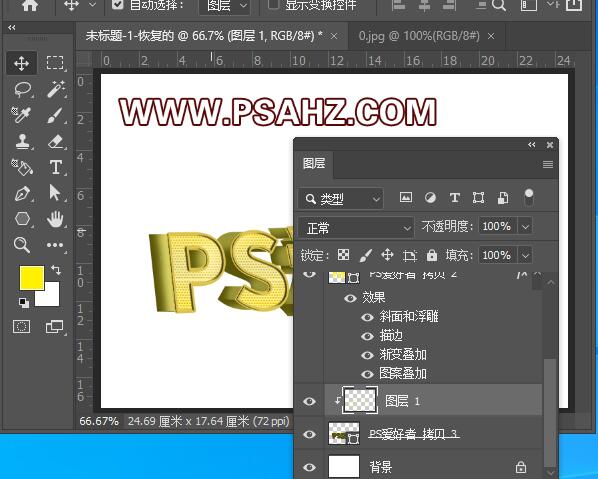
在所在图层上新建一个渐变映射图层,图层模式为柔光
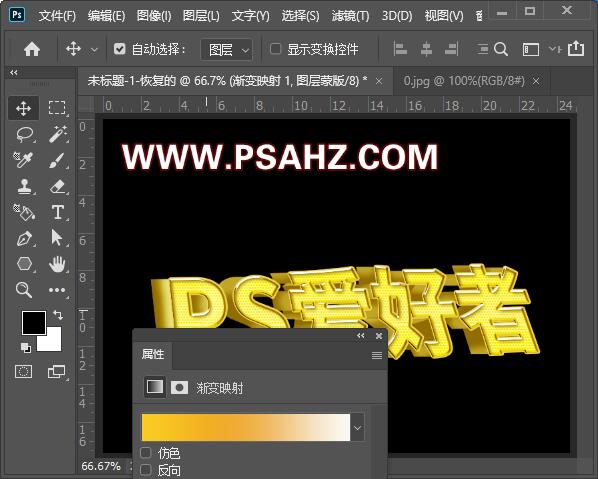
CTRL+J复制上层文字,做高光样式,给其添加图层样式,斜面与浮雕,内阴影,内发光
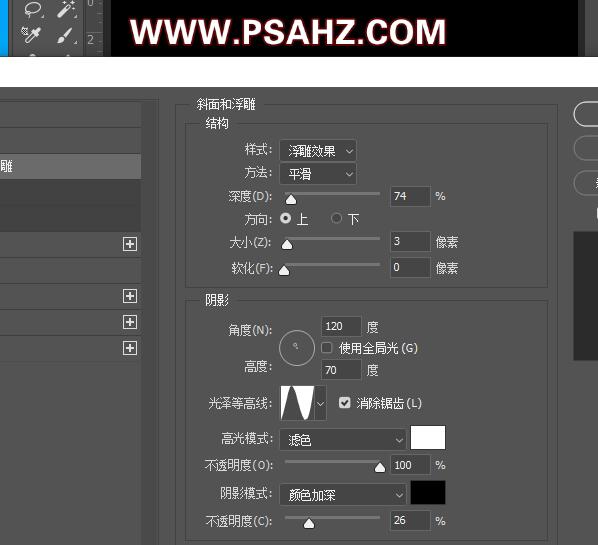
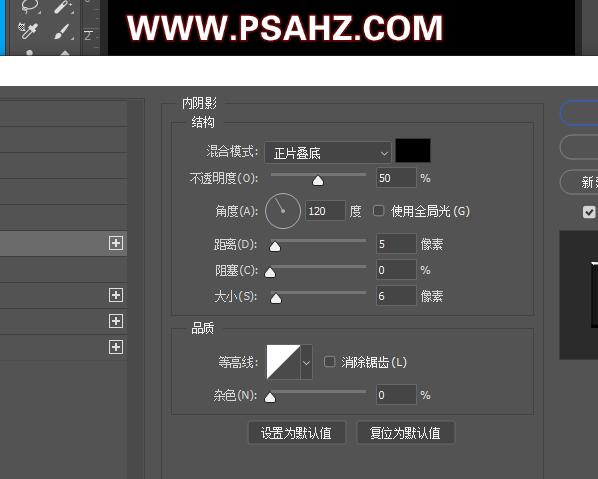
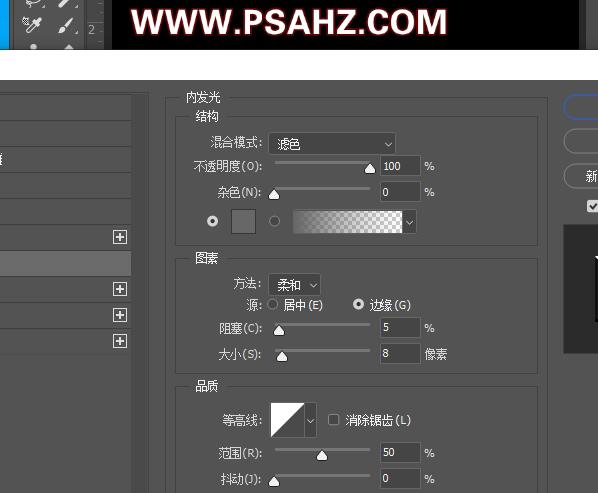
给厚度添加一个曲线剪切图层,调整参数如图:
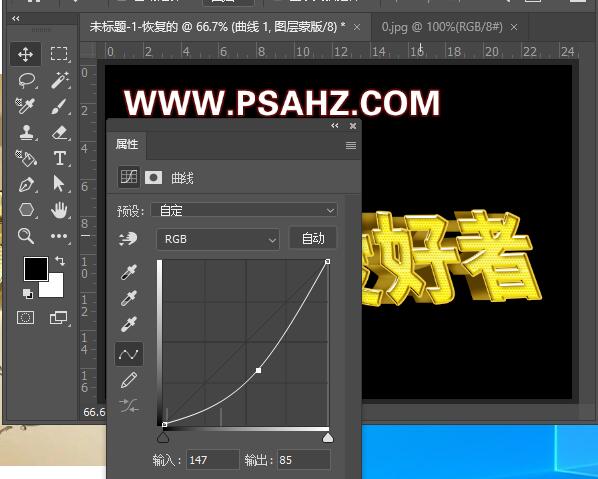
在所有图层上新建一自然饱和度图层
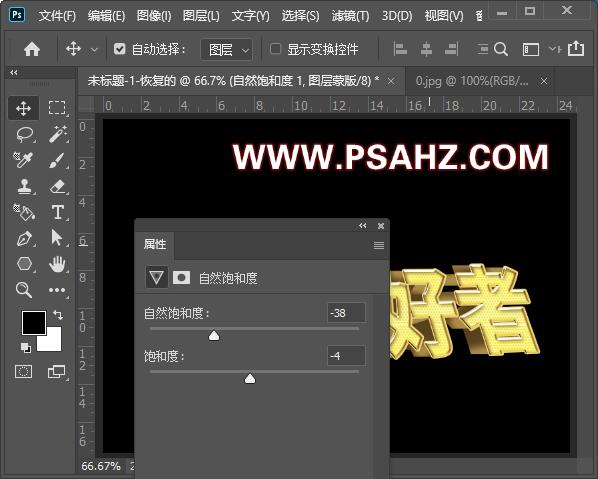
最后完成效果如图: